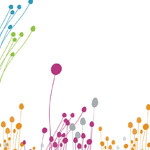Перечень интересных возможностей Windows 8
С выпуском операционной системы Windows 8 публика, которая и так всегда не разделяла много общих мнений, вообще распалась на два лагеря. Одна половина, естественно, восхищается новой разработкой Microsoft, вторая – просто считает новое ПО непонятным и ненужным.
Стоит обратить внимание, что в сравнении с предыдущей версией ОС, Windows 8 попала под большие важные изменения, которые существенно упрощают нашу повседневную работу за ПК. Итак, приступим. Рассмотрим эти новые функции и возможности, которые нам предоставили разработчики Microsoft.
1. Начнем, пожалуй, с установки Windows 8 на USB-накопитель. Зачем это нужно? Благодаря встроенной функции Windows To Go, можно записать образ системы себе на флешку, и потом на любом компьютере подключаться к своему любимому рабочему окружению. Также интересная фишка биометрическая аутентификация, сейчас очень актуальна в различных организациях.
Все очень просто: подключаете накопитель к USB-порту и производите загрузку Windows 8. Причем система автоматически выполняет настройку рабочего стола и оборудования. Для того чтобы все получилось, нужно иметь USB-накопитель объемом 32 ГБ (желательно, с интерфейсом USB 3.0). Также имеется такая технология, как BitLocker, которая предоставляет возможность шифрования и защиты данных на диске.
2. Мгновенный доступ к элементам управления. Клавиша «Пуск» хоть и осталась (она перенеслась в другое место), но ее роль стала не такой значимой, как, например, у предыдущей версии. Сейчас ее заменяет стартовый экран с «живыми плитками» (виджетами). В меню «Пуск» компания оставила только самые необходимые программы и приложения.
3. Встроенные средства виртуализации. Следует учитывать, что новая функциональность может быть задействована только в 64-разрядных сборках ОС, а также при наличии процессора с поддержкой виртуализации и механизма Second Level Address Translation.
Включается VM-инструментарий очень просто: нужно в настройках компонентов в Windows поставить флажок в пункте Hyper-V, после чего подтвердить изменения, нажав клавишу «ОК». В результате на экране Start должны появиться ярлыки для платформы Hyper-V.
Встроенные средства виртуализации поддерживают решения на базе Linux и Ubuntu. В случае же каких-то трудностей и сложностей, можно обратиться к прилагающейся справке.
4. Настройка параметров запуска Windows 8. Advanced startup (особые варианты загрузки) позволяет загружать ОС в специальном режиме для расширенной диагностики. В меню обновленного экрана присутствует около 10-и различных режимов, которые позволяют найти причину нестабильной работы ПК.
Если раньше нужно было нажимать клавишу F8, чтобы запустить меню дополнительных вариантов загрузки, то сейчас все стало намного проще.
5. Вход в систему при помощи графического пароля или PIN-кода. Microsoft пришлось по-новому взглянуть на способы входа в систему, поэтому разработчики добавили возможность аутентификации при помощи числового PIN-кода или графического пароля.
Специалисты компании рекомендуют использовать графический пароль, так как он является более надежным. Это может быть набор каких-либо жестов. Согласитесь, ведь место, размер и направление всех этих жестов будет не так уж и просто разгадать.
6. Прикрепление приложений. Если в предыдущей версии ОС были такие функции, как Shake, Snap и Peek, то в новой появилась еще одна, которая позволяет закреплять окна программ в правой или левой части экрана. Зачем это нужно? Это обеспечивает быстрый доступ к нужным программам и сервисам, что очень удобно.
Однако в данной функции есть один маленький минус – в ней смогут работать только владельцы компьютеров с разрешением экрана не меньше 1366х768 точек.
7. Подсчет сетевого трафика. Для решения проблемы контроля над лимитированным трафиком в Windows 8 предусмотрен специальный инструмент, при включении которого система автоматически будет собирать сведения об объеме данных, переданных через сетевой адаптер.
8. Закрытие Metro-приложений. Для программных решений в ОС не предусмотрено привычного крестика в верхнем правом углу, который бы прекращал работу приложений. В Windows 8 нужно либо применять специальный жест, либо же использовать сочетание клавиш Alt+F4.
9. Управление автозагрузкой ОС. В Windows 8 очень сильному изменению подвергся диспетчер задач, который может теперь не только производить мониторинг производительности, но и осуществлять контроль над автозагрузкой всех программ. Теперь достаточно всего лишь открыть вкладку менеджера задач, где будут отображаться все исполняемые задачи.
Кроме того, это еще помогает отслеживать влияние запущенных приложений на скорость загрузки всей системы, а также отслеживать в Интернете программы, которые запускаются самостоятельно, без подтверждения пользователя.
10. Создание скриншотов и сохранение их на диске. В функционале Windows 8 предусмотрена функция создания скриншотов и автоматического сохранения их в графические файлы (PNG-формат). Зачем это нужно? Такая функция может быть полезной, если пользователь готовит какой-нибудь отчет с применением большого количества программ. Т.е. он потом сможет показать, что и как он делал.
Происходит это посредством одновременного нажатия клавиш Windows и PrtScn. Если, к примеру, пользователь захочет воспользоваться такой функцией на планшетном компьютере, то нужно будет синхронно нажимать клавишу Windows и клавишу уменьшения громкости.
11. Возврат ОС в исходное состояние. Если что-то в работе системы произошло не так, или нужно начать работу с новой ОС, то восстановить ее можно всего лишь в несколько кликов мыши. Происходит автоматическая переустановка Windows. Единственным минусом такой «зачистки» является уничтожение всех файлов пользователя, которые были созданы в ходе работы.
12. Оперативное завершение работы. Выше мы писали, что привычное меню «Пуск» исчезло со своего места. Теперь, чтобы отключить компьютер, перевести его в энергосберегающий режим или просто перезагрузить систему, нужно использовать выезжающую справа панель.
Как оказалось, это очень утомительное занятие. В таких случаях некоторые пользователи просто пользуются сочетанием клавиш Alt+F4.
Из вышеописанных функций действительно складывается двойственное мнение. С одной стороны, Windows 8 намного превзошла в функциональности Windows 7. С другой же стороны, понимаешь, что есть определенные непродуманные нововведения, которые неудобны в использовании.